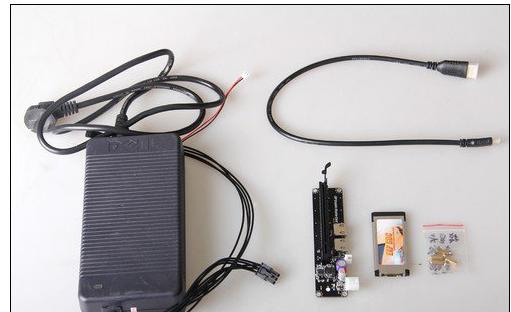很多玩家都喜欢视野清晰的“视界”,对1080P这一规格情有独钟。但对笔记本而言,标配1080P的机型价格太高。如果你预算有限,机器支持高分屏幕的前提下,不妨发扬DIY精神自己为本本换上1080P屏幕吧。
如今笔记本电脑的性能是越来越强,但其显示性能却依旧没有太大改进,无无论是3999还是6999元的产品,都在坚守1366×768像素这一分辨率标准。对14英寸产品而言,该分辨率还算可以忍受,但对15.6英寸以上的机器来说,过低的ppi就会导致显示精度的严重下降了,而且多存在颜色泛白的现象。于是,更多的玩家开始青睐直接就武装1080P屏幕的高端笔记本,但这类产品除了价格高昂之外,屏幕的牌子也不是固定的,因为笔记本厂家的液晶屏供应商可能有多家。

根据1080P屏幕面板的品质,价格也从300~500元不等
好消息是,在淘宝上我们可以轻松买到不同规格的笔记本专用高清LCD屏幕面板,只要你有一定的DIY动手能力,只需很小的开销(最低可能只需300元左右!)就能让笔记本完美进化至1080P高清标准,而且还具备广色域的显示效果呢。那么,在自行选购和更换高清LCD屏幕面板(如今笔记本都采用LED背光,所以也能称之为LED屏幕面板)时都需要注意些什么呢?
需要注意的是,广色域只是屏幕色彩饱和度的参数,不是屏幕的类型。屏幕面板按材质可以分为TN屏和IPS屏,可以是TN 广色域,也可以是IPS 广色域,规格越高价格越贵。但是,IPS 广色域只有惠普8540W和8560W等极少数产品可以换,这类面板需要特殊接口和解码板,普通机器根本用不了。所以,现在我们可以选择的大部分高清面板均为TN屏,大家也不必过于纠结,毕竟高分的TN屏,角度虽然比不过IPS的全视角,但是也比1366×768分辨率的原屏好多了,最高可达70/70/60/60度(左/右/上/下)。
目前显示效果比较理想的就是TN 广色域的1080P屏幕,面板价格多在450元~550元之间,而非广色域的1080P面板则在350~450元之间。当然,广色域也不是一个万能的东西,色彩饱和度高在某些环境适合,某些环境就不适合。如果你经常与照片、设计和摄影打交道,这些就算是广色域适应的范围;如果你喜欢打游戏,特别是经常遇到阴暗场景(比如暗黑3和魔兽世界),过高的色彩饱和度有时会导致暗到玩不了,此时还是普通色域的高分屏更适合你。
重中之重的屏线
俗话说“万事俱备只欠东风”,在给笔记本升级屏幕的过程中,所谓的“东风”就是屏线。如果你的屏线不符合更换1080P高分屏的要求,那就需要涉及到更换屏线的复杂操作。
屏线,指的是连接笔记本主板和LCD屏幕面板之间用于供电和传输信号的线材,分为单6屏线和双6屏线(俗称满线)。其中,单6屏线最高只能支持到1366×768像素,而双6屏线则可达到1920×1080像素且向下兼容。有些笔记本为了降低成本,就会选用单6屏线,这就导致更换了1080P屏幕之后会偏色(因为缺了4组8根信号线)。以联想Y580为例,美版机器由于有采用1080P屏幕规格的高配版,所以很多型号均标配双6屏线。反观国内行货版本的Y580由于没有1080P的子型号,所以干脆就都换成了单6屏线(虽然主板输出都是一样的),这就要求玩家先换成美版高配机型上面的那根线才能升级高分屏幕。表2是笔者整理的部分品牌和型号是否需要需要换屏线的信息。


单6屏线和双6屏线对比
在淘宝上我们也能单独买到双6屏线,只需加装之后就能让本本完美升级到1080P屏幕。但是,更换屏线的难度取决于笔记本自身的设计。比如联想Y580和惠普DV6-6xxx系列,需要连主板都拆出来才能换线。如果你没把握进行如此复杂的拆机,可以等买回屏线和屏幕面板之后花点钱去电脑维修部(50~80元)或者品牌售后(150元左右)更换。

买前多用问字诀
出于屏线的疑虑,大家在选购屏幕面板前一定要先和卖家沟通,报上自己本本的详细型号,让卖家帮助鉴定一下LCD面板是否匹配、屏线是否需要更换,避免买回来出现无法点亮屏幕的问题。此外,卖家通常还会对存在1~2个亮点/坏点的瑕疵LCD进行特价处理(1080P广色域面板大约350~400元左右),如果你觉得500元的1080P广色域面板还是贵,而且自己也没有什么完美情节,可以考虑这种略带瑕疵的产品。
最后再告诉大家一个好消息,很多淘宝卖家在出售高清LCD面板的同时还会回收用户升级换下的旧屏幕面板,回收价格主要看机器用的什么屏,还有当前的市场行情(通常在100~200元之间)。举个例子,如果你花500元买了1080P高分广色域面板,同时自己屏幕还回收卖了180元,那你此次升级的成本就只有320元!是不是很超值呢?
升级其实很简单
看到这里,相信大家已经学会挑选适合自己本本的高清LCD屏幕面板了,接下来就是基本的手动安装思路,绝大多数产品都可参照这个教程更换屏幕,希望对大家的换屏之路有所帮助吧。
以神舟K590S为例,先扣开屏幕四个边角的橡胶垫脚,就能看到隐藏在里面的螺丝。将螺丝拧下后,从摄像头的位置,用指甲或塑料片等坚硬且薄的物体,沿着屏幕边框的边缘一点点慢慢叩开,这里一定不能用蛮力,直到取下整个B面边框为止。


接下来我们就能看到固定LCD面板的金属框架了。先拧下固定金属指甲的四颗红色螺丝,此时金属边框连带着LCD面板就能与笔记本A面内壳分离了(拧下来的时候注意用手托着背板)。在金属框架两侧用蓝色圆圈标注的位置,我们还能看到固定LCD面板的八颗螺丝,拧下来后就能将LCD面板与金属框架分离了。在LCD面板背后我们还能找到用胶带固定的屏线,撕开胶带,慢慢拔出屏线就能将整个LCD面板和笔记本分离了。

最后,我们只需按照反流程,将新买的高清LCD屏幕面板替换再安装回去就可以了(本部分图片由网友passionxlife提供)。
小提示
因为版面有限,本文只能提供详细的屏幕版面选购思路和简单的更换屏幕面板的教程。如果你打算为自己的本本换面子,可以提前在网上搜索一下该型号笔记本的网友换屏攻略,心里有谱后再自行更换。
健圣有话说
在2012年24期中,健圣曾提出莫让1080P成为游戏笔记本的坑的观点,但该文章的前提是建立在1080P笔记本价格昂贵的基础上。有了自行换屏的解决方案之后,只需很小的开销就能华丽升级高分屏幕,这就让1080P屏幕有了更为实际的意义。如果你有足够的动手能力,不妨也给自己的本本换个面子吧。
最后健圣再提醒一下大家,15.6英寸的机型可以选择1920×1080像素的分辨率,也可以选择1600×900像素的。现在Windows系统中有小部分的应用软件不支持字体缩放,如果你平时对文字的用途较多,也可以考虑1600×900像素的高清面板。这个分辨率下文字看着也舒服,不至于过小,色彩和可视角度也比1366×768像素的原装屏要好。可能有同学会说,那我用1920×1080的屏,分辨率也可以调成1600×900啊?但是,显示屏都有一个最佳分辨率,在最佳分辨率下显示才会清晰,如果调低了分辨率,屏幕是采用了抖动算法来实现的,试想一下,用一个半像素的点,来显示一个点的内容,能清晰吗?
,